Το Netflix δεν αποκρίνεται ούτε λειτουργεί στο πρόγραμμα περιήγησης ιστού
Αν σας ενδιαφέρει η ροή ταινιών, τηλεοπτικών εκπομπών, ντοκιμαντέρ και άλλου περιεχομένου υψηλής ποιότητας, τότε το Netflix είναι το καλύτερο μέρος στον Ιστό για να το κάνετε. Δεν είναι περίεργο που εκατομμύρια άνθρωποι χρησιμοποιούν την υπηρεσία κάθε μήνα. Τι συμβαίνει όμως όταν η υπηρεσία αποτυγχάνει να λειτουργήσει όταν χρησιμοποιείται σε πρόγραμμα περιήγησης ιστού; Ναι, παρά τα όσα μπορεί να πιστεύετε, πολλοί άνθρωποι εξακολουθούν να τείνουν να μεταδίδουν τις αγαπημένες τους εκπομπές στο Netflix μέσω του προγράμματος περιήγησής τους.
Εδώ είναι το πράγμα, αρκετοί χρήστες έχουν παραπονεθεί στο πρόσφατο παρελθόν ότι το Netflix αποτυγχάνει να φορτώσει ταινίες στο πρόγραμμα περιήγησης ιστού, και φυσικά, αυτό είναι ένα πρόβλημα. Το ερώτημα είναι, λοιπόν, πώς μπορεί κανείς να διορθώσει αυτό το πρόβλημα έγκαιρα και όσο πιο εύκολα γίνεται; Μην ανησυχείς(Worry) , μαθητευόμενος, έχουμε την πλάτη σου σε αυτό. Ενώ μπορεί να έχουμε μιλήσει για το Chrome εδώ, οι ίδιες προτάσεις ισχύουν και για άλλα προγράμματα περιήγησης όπως το Firefox , το Edge κ.λπ., επίσης.

Το Netflix δεν ανταποκρίνεται
Εάν το Netflix δεν λειτουργεί στο πρόγραμμα περιήγησης Chrome , Firefox ή Edge , ακολουθούν μερικά πράγματα που πρέπει να δοκιμάσετε:
- Ενημερώστε το πρόγραμμα περιήγησής σας
- Εκκαθάριση cookies και άλλων δεδομένων
- Επαναφέρετε το πρόγραμμα περιήγησής σας
- Δοκιμάστε άλλο πρόγραμμα περιήγησης
- Προσαρμόστε την ποιότητα αναπαραγωγής Netflix.
Ας ρίξουμε μια ματιά σε αυτές τις προτάσεις λεπτομερώς.
1] Ενημερώστε το πρόγραμμα περιήγησης
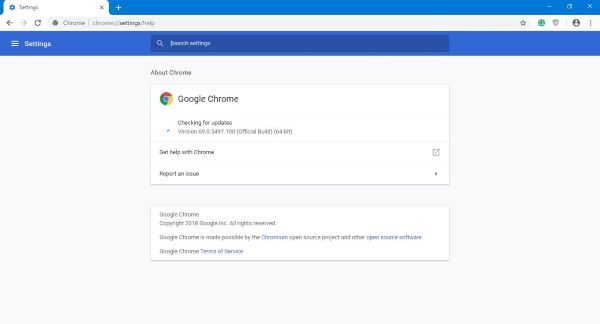
Αρχικά, είναι λογικό να ενημερώσετε το πρόγραμμα περιήγησής σας(update your browser) για να βεβαιωθείτε ότι έχετε την πιο πρόσφατη και καλύτερη έκδοση. Λάβετε(Bear) υπόψη ότι η πιο πρόσφατη έκδοση του Chrome τείνει να διορθώνει πολλά προβλήματα που αντιμετωπίζει το πρόγραμμα περιήγησης. Επομένως, θα πρέπει πάντα να έχετε ως προτεραιότητά σας να το διατηρείτε ενημερωμένο.
Τώρα, για να το κάνετε αυτό, κάντε κλικ στο κουμπί μενού του Google Chrome(Google Chrome menu) , επιλέξτε Βοήθεια(Help) και, τέλος, κάντε κλικ στο Σχετικά με το Google Chrome . Εάν υπάρχει ενημέρωση, το πρόγραμμα περιήγησης θα πρέπει να τη κατεβάσει αυτόματα και από εκεί μπορείτε να ολοκληρώσετε την εργασία.
Ενώ το Windows Update(Windows Update) θα διατηρεί το Edge ενημερωμένο, στον Firefox , πρέπει να ανοίξετε Menu > Help > Σχετικά με τον Firefox .
2] Διαγραφή cookies και άλλων δεδομένων
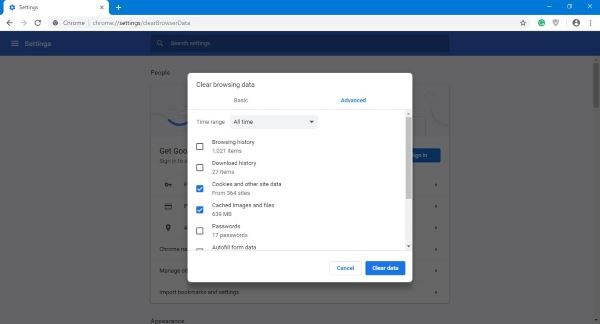
Εδώ είναι το θέμα, τα cookies μπορεί να καταστραφούν και να ξεπεραστούν. Επομένως, είναι αρκετά λογικό να καθαρίζετε τα cookies από καιρό σε καιρό.
Στο Chrome , για να διαγράψετε τα cookie, θα πρέπει να πληκτρολογήσετε chrome://settings/clearBrowserData στο πλαίσιο URL και να πατήσετε enter στο πληκτρολόγιό σας. Θα πρέπει τώρα να δείτε ένα παράθυρο που λέει Εκκαθάριση δεδομένων περιήγησης(Browsing Data) . Η ενότητα που λέει Εύρος χρόνου(Time Range) , βεβαιωθείτε ότι έχετε επιλέξει Όλη την ώρα(Time) και, στη συνέχεια, παρακάτω, επιλέξτε τα πλαίσια που λένε Cookies και άλλα πλευρικά δεδομένα και Αποθηκευμένες(Cached) εικόνες ή αρχεία. Τέλος, κάντε κλικ στο κουμπί Εκκαθάριση δεδομένων(Clear Data) και περιμένετε.
Στον Firefox , θα δείτε τη ρύθμιση για εκκαθάριση της προσωρινής μνήμης και των cookie στο Menu > Options > Privacy και Security > Cookies και δεδομένα τοποθεσίας(Site Data) .
Αυτή η ανάρτηση θα σας δείξει πώς να διαγράψετε το Ιστορικό περιήγησης, τα cookies, τα δεδομένα, την προσωρινή μνήμη στο Edge(delete Browsing History, Cookies, Data, Cache in Edge) .
3] Επαναφέρετε το πρόγραμμα περιήγησης Ιστού
Εάν αποφασίσετε να ταξιδέψετε σε αυτήν τη διαδρομή, λάβετε υπόψη ότι η επαναφορά του προγράμματος περιήγησής σας θα καταργήσει όλα τα προσωπικά δεδομένα, αλλά ταυτόχρονα, αυτή η εργασία θα επαναφέρει το Google Chrome(Google Chrome) στην προεπιλεγμένη του κατάσταση.
Μπορείτε να επαναφέρετε(Reset Chrome) το Chrome πληκτρολογώντας chrome://settings/ στο πλαίσιο URL και, στη συνέχεια, κάντε κλικ στο πλήκτρο Enter στο πληκτρολόγιό σας. Κάντε κύλιση(Scroll) προς τα κάτω στην επιλογή Επαναφορά(Reset) και εκκαθάριση και, στη συνέχεια, επιλέξτε Επαναφορά(Restore) ρυθμίσεων στις αρχικές προεπιλογές τους. Τέλος, κάντε κλικ στο μεγάλο κουμπί που λέει Επαναφορά(Reset) ρυθμίσεων και τέλος.
Αυτή η ανάρτηση θα σας δείξει πώς να επαναφέρετε τον Firefox και αυτή θα σας δείξει πώς να επιδιορθώσετε ή να επαναφέρετε το Edge(Repair or Reset Edge) .
4] Προσαρμόστε την ποιότητα αναπαραγωγής Netflix
Οι καλοί άνθρωποι στο Netflix δίνουν στους χρήστες την επιλογή να επιλέξουν την ποιότητα ροής που προτιμούν. Μπορείτε να επιλέξετε από Χαμηλή(Low) , Μεσαία(Medium) και Υψηλή(High) . Το πιθανότερο είναι ότι παρακολουθείτε την υπηρεσία στο High , οπότε τι θα λέγατε να την ρίξετε σε ένα από τα δύο χαμηλότερα επίπεδα.
Το να το κάνεις αυτό είναι πολύ απλό. Απλώς μεταβείτε στον λογαριασμό σας(Your Account) στο Netflix, κάντε κλικ στις Ρυθμίσεις αναπαραγωγής(Playback Settings) και από εκεί, αποφασίστε ποια ποιότητα θέλετε.
Στις περισσότερες περιπτώσεις, κανένας χρήστης δεν χρειάζεται να επισκεφτεί αυτήν την ενότητα, επειδή το Netflix μειώνει αυτόματα την ποιότητα με βάση την ταχύτητα της σύνδεσής σας στο Διαδίκτυο.
5] Μετάβαση σε άλλο πρόγραμμα περιήγησης
Εάν αντιμετωπίζετε αυτό το πρόβλημα στο Chrome ή τον Firefox , ίσως θέλετε να μεταβείτε στο Edge .
Αυτό είναι το θέμα με τον Microsoft Edge αυτή τη στιγμή. Δεν είναι το καλύτερο πρόγραμμα περιήγησης ιστού για καθημερινή χρήση, αλλά όταν πρόκειται για παρακολούθηση Netflix , δεν υπάρχει τίποτα καλύτερο. Το Edge(Edge) μπορεί να μεταδίδει βίντεο Netflix σε πλήρη ανάλυση 1080p HD και πολύ πιο ομαλά σε σύγκριση με άλλα.
Είναι πράγματι το καλύτερο πρόγραμμα περιήγησης για ροή Netflix , και όχι μόνο αυτό, έχουμε συνειδητοποιήσει ότι το Edge μεταδίδει βίντεο σε ροή γενικά πολύ καλύτερα από το Google Chrome(Google Chrome)
6] Χρησιμοποιήστε(Use) την εφαρμογή Microsoft Store Netflix
Αν όλα αποτύχουν, τότε θα θέλαμε να προτείνουμε να κατεβάσετε την εφαρμογή Netflix από το Microsoft Store , να συνδεθείτε με τα διαπιστευτήριά σας και να συνεχίσετε τη ροή των αγαπημένων σας εκπομπών. Γεια(Hey) , μπορούμε να πούμε με βεβαιότητα ότι λειτουργεί, και πολύ καλά σε αυτό.
Hope this helps!
Related posts
Μάθετε ξένες γλώσσες παρακολουθώντας το Netflix χρησιμοποιώντας το Mate
Πώς να ρυθμίσετε τον Γονικό έλεγχο στο Netflix
Οι καλύτεροι τρόποι για να παρακολουθήσετε το Netflix μαζί στο διαδίκτυο με φίλους από απόσταση
Καλύτερη πρωτότυπη σειρά Netflix για όσους αγαπούν το αντισυμβατικό περιεχόμενο
Πώς να δημιουργήσετε ή να διαγράψετε ένα προφίλ Netflix
Τα καλύτερα εργαλεία για να βρείτε μυστικές κατηγορίες, ταινίες και τηλεοπτικές εκπομπές Netflix
Ανακτήστε τον ξεχασμένο λογαριασμό Netflix και τον κωδικό πρόσβασης χρησιμοποιώντας τον αριθμό τηλεφώνου
Πώς να παρακολουθήσετε το Netflix σε ανάλυση 1080p στο πρόγραμμα περιήγησης Chrome και Firefox
Πώς να διαγράψετε το Ιστορικό Πρόσφατης Παρακολούθησης από τον Λογαριασμό Netflix
Πώς να χρησιμοποιήσετε το Netflix Party για να παρακολουθήσετε ταινίες με φίλους
Συμβουλές για να ξεπεράσετε τα ενοχλητικά προβλήματα του Netflix
Καλύτερες τηλεοπτικές σειρές και εκπομπές στο Netflix
Σφάλμα δικτύου, Υπάρχει πρόβλημα με τη σύνδεση στο Netflix
Πώς να διορθώσετε τον κωδικό σφάλματος Netflix H403 και H404 στα Windows 10
Πώς να αλλάξετε τη θέση λήψης στο Netflix στα Windows 11/10
Πώς να αλλάξετε τη γλώσσα στο Netflix
Διορθώστε τον κωδικό σφάλματος Netflix M7111-1331 ή M7111-1331-2206
Πώς να διορθώσετε τον κωδικό σφάλματος Netflix U7353
Πώς να αλλάξετε τη γλώσσα στο Netflix
Τι είναι ο κωδικός σφάλματος Netflix NW 2-5 και πώς να τον διορθώσετε;
